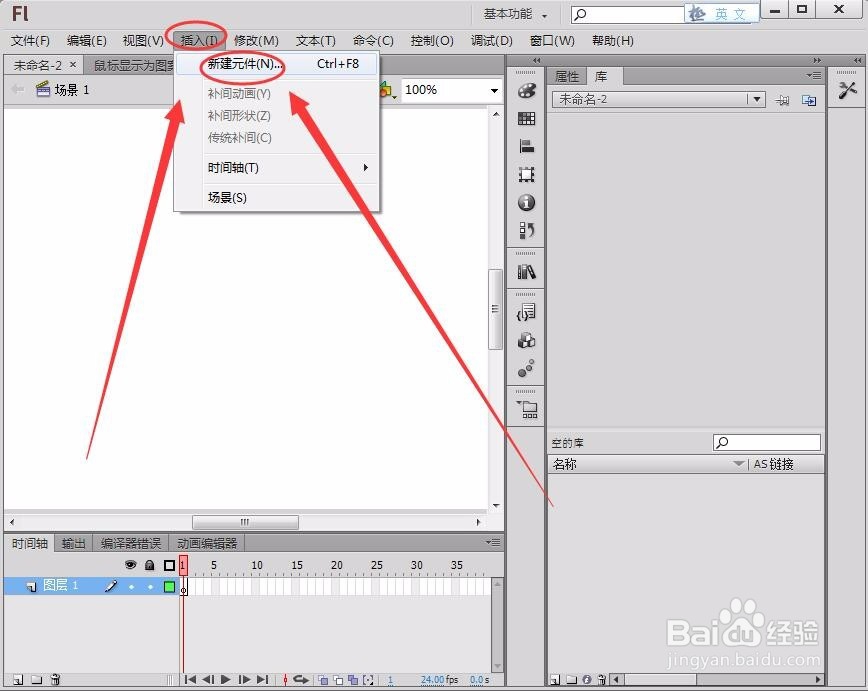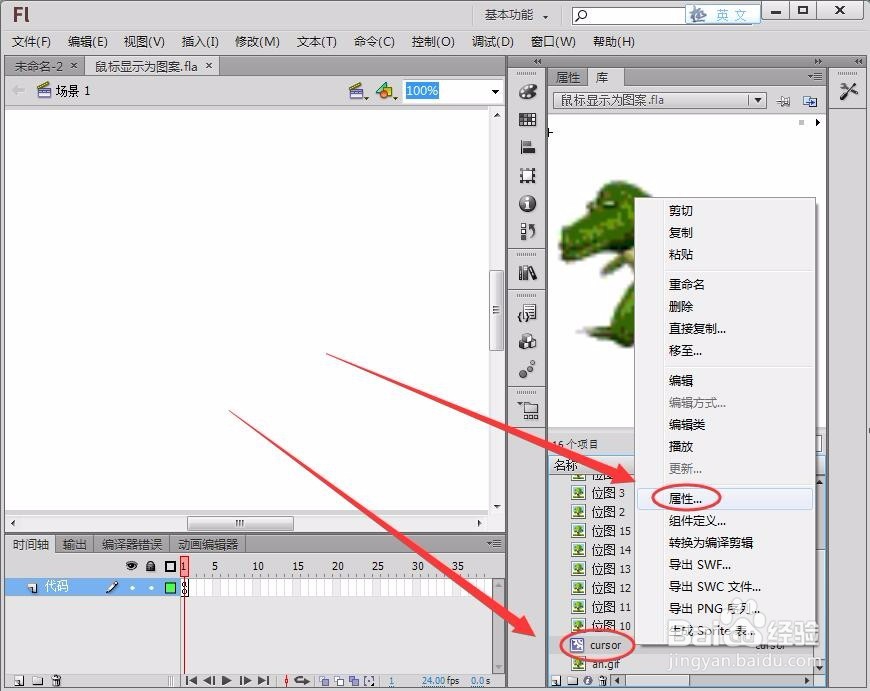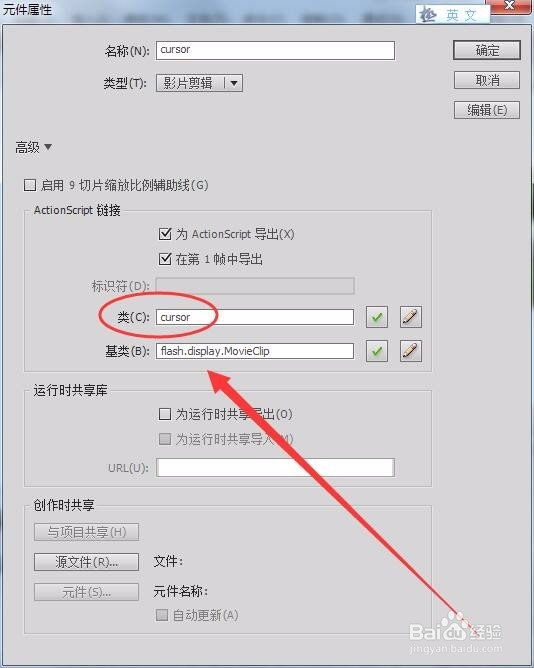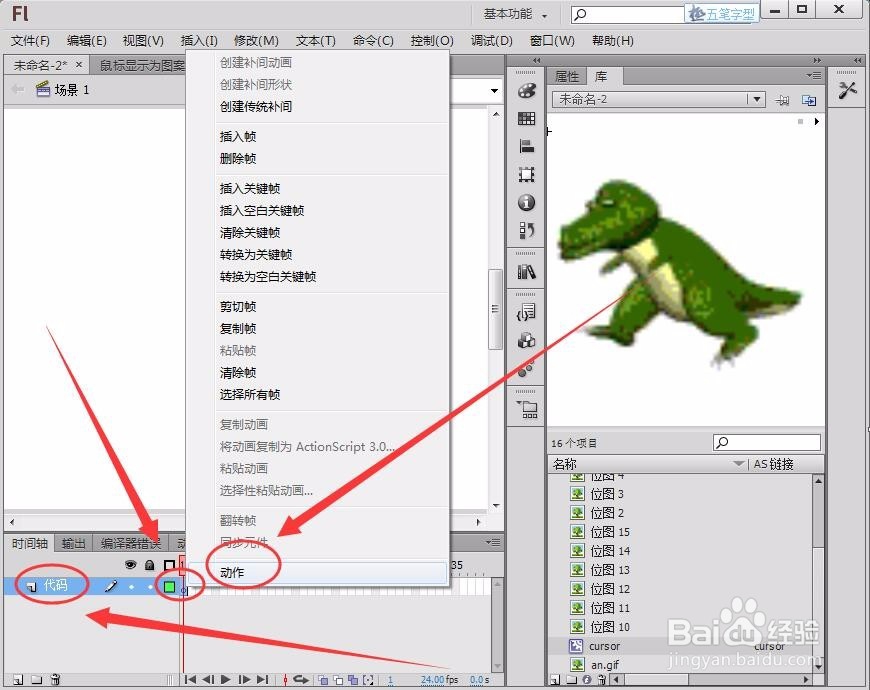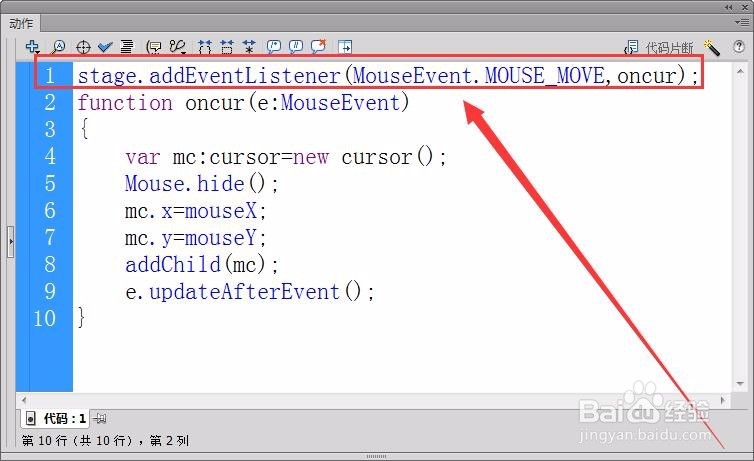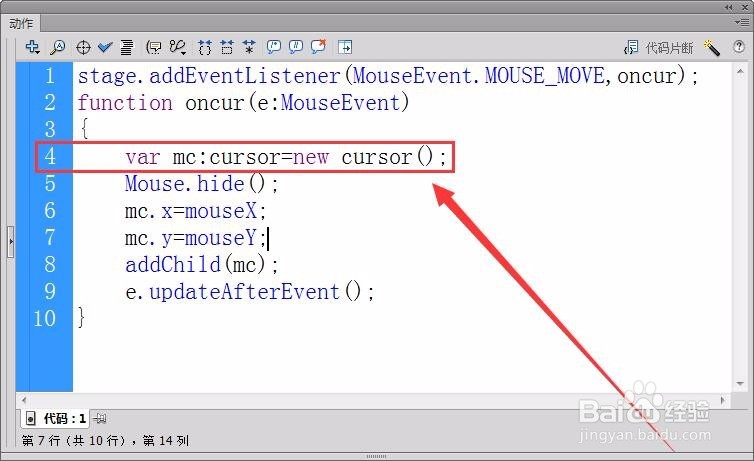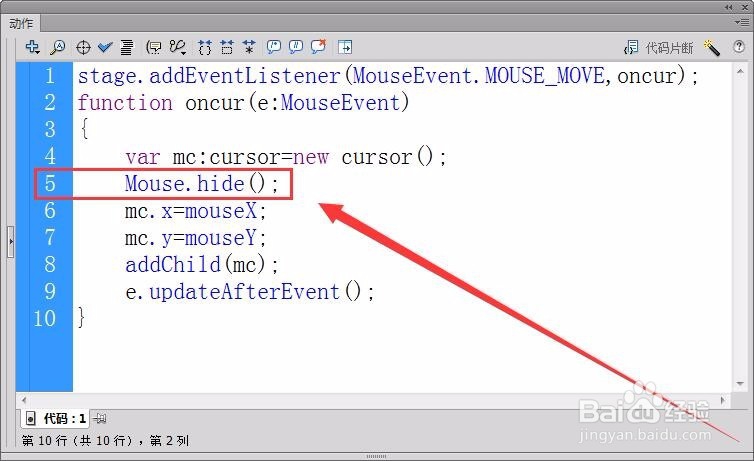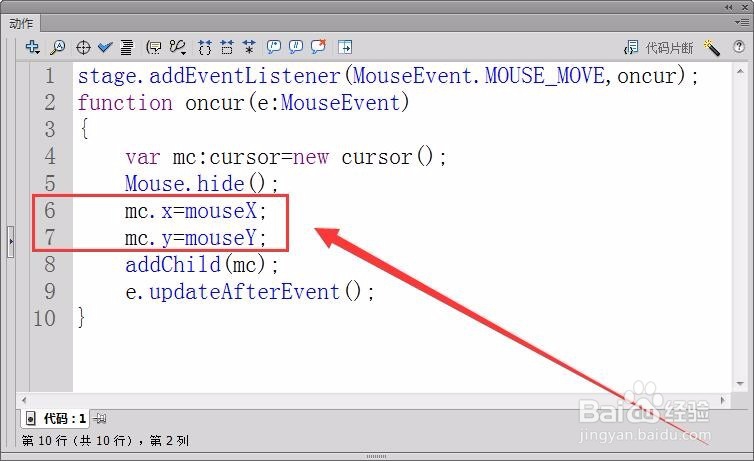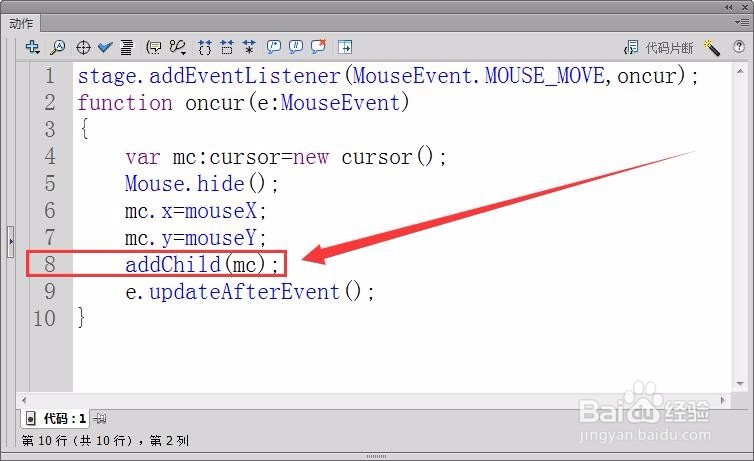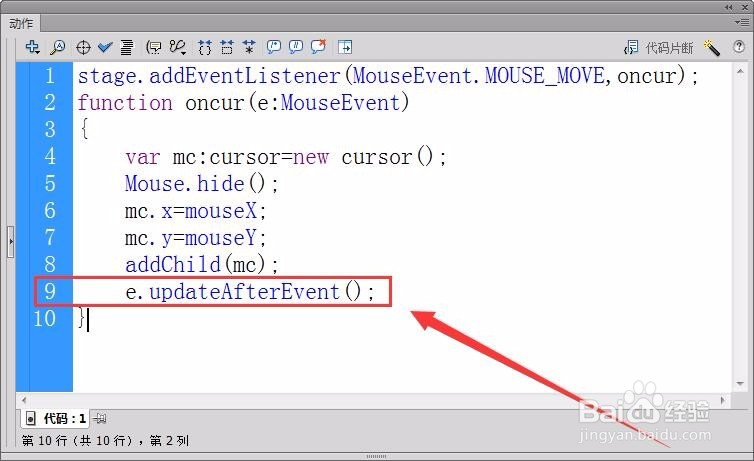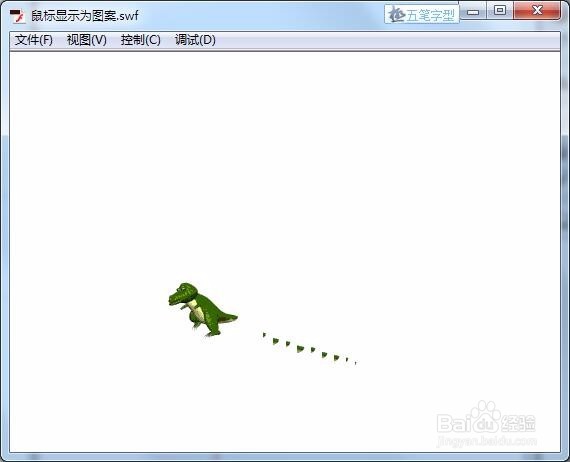鼠标如何在Flash舞台显示为自定义图案
1、单击“插入”---->“新建元件”,在舞台制作一个影片剪辑元件cursor。
2、在元件上右击,选择“属性”,选择“为ActionScript导出”,将“类”名取名为“cursor”。
3、将图层命名为“代码”, 在图层的第1帧右击,选择“动作”选项。
4、首先,注册舞台的鼠标移动事件的侦听器,控制鼠标的显示。
5、接着,定义侦听器函数oncur,用于具体设置鼠标图标的显示。
6、创建一个cursor类实例,用变量mc引用它。
7、接着,用代码隐藏鼠标。
8、设置实例mc的X轴坐标和Y轴坐标为鼠标的坐标值,即实现图案跟随鼠标。
9、将实例mc添加到显示列表中,使图形显示出来。
10、最后,更新显示。
11、运行程序,当鼠标放置在舞台上时,图标显示为一个运动的动物。
声明:本网站引用、摘录或转载内容仅供网站访问者交流或参考,不代表本站立场,如存在版权或非法内容,请联系站长删除,联系邮箱:site.kefu@qq.com。
阅读量:49
阅读量:68
阅读量:63
阅读量:92
阅读量:66